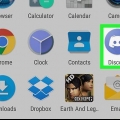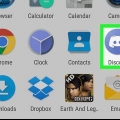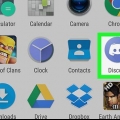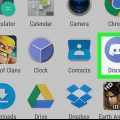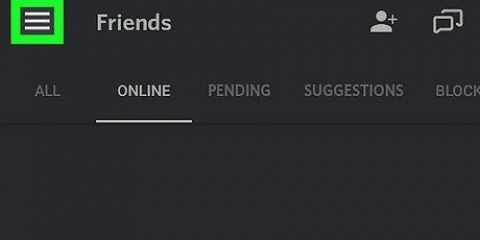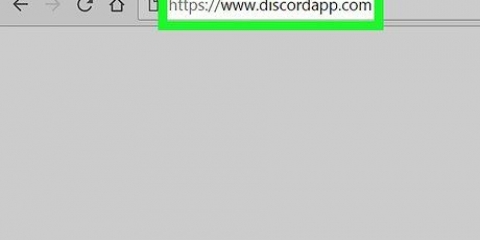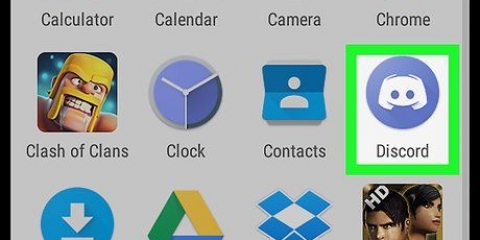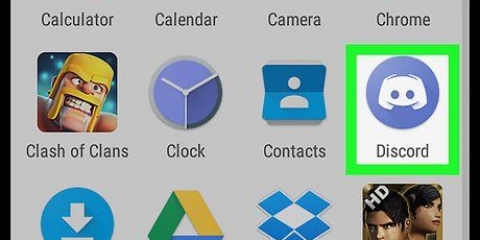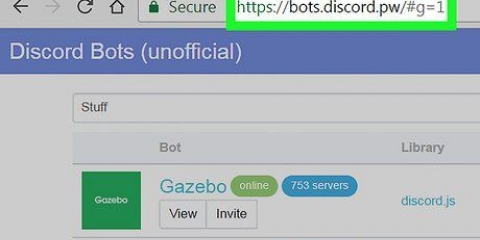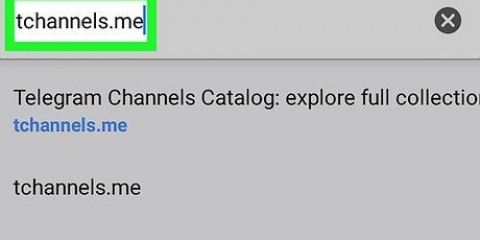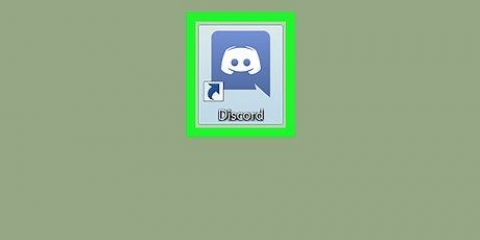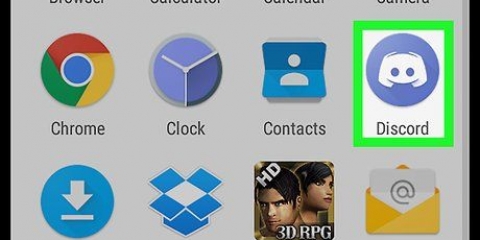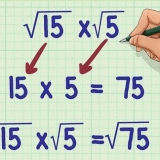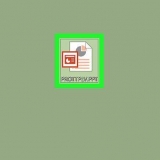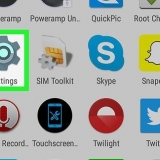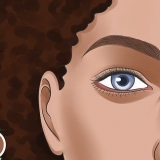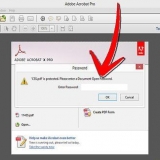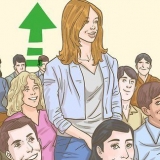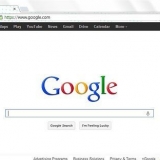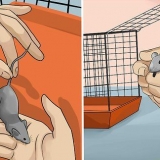Bate-papo por voz em um canal discord no android
Este tutorial ensinará como usar o recurso de bate-papo por voz do Discord em seu telefone ou tablet Android.
Degraus

1. Abrir Discord. Este é um ícone azul com um gamepad branco. Geralmente, você pode encontrá-lo na tela inicial ou entre seus aplicativos.
- Se você ainda não estiver logado, insira seus dados de login para fazer isso.

2. Toque em ☰. Está no canto superior esquerdo da tela.

3. Selecione um servidor. Os servidores estão no lado esquerdo da tela. Toque em um ícone de servidor para ver os canais disponíveis.

4. Selecione um canal de voz. Canais de voz aparecem abaixo do título "Canais de voz".

5. Toque em Conectar ao canal de voz. Agora você se conectará ao canal e retornará à página inicial.
Um ponto verde ao lado de “Fala” indica que sua conexão foi bem-sucedida.

6. Toque em Configurações de voz para ajustar as configurações de bate-papo por voz. Isso está na parte inferior da tela. Isso abre um painel de opções de bate-papo por voz, incluindo controle de volume, cancelamento de ruído, cancelamento de eco, sensibilidade de entrada e controle de ganho.
Toque em desconectar no canto inferior esquerdo da tela para sair do chat de voz.
Artigos sobre o tópico "Bate-papo por voz em um canal discord no android"
Оцените, пожалуйста статью
Similar
Popular